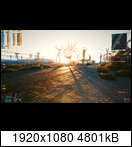erichmetzger
Enthusiast
Thread Starter
- Mitglied seit
- 16.04.2006
- Beiträge
- 1.548
- Laptop
- Thinkpad T520/X200
- Details zu meinem Desktop
- Prozessor
- 5800x3d
- Mainboard
- MSI MPG B550 Gaming Plus
- Kühler
- Thermalright Frost Spirit 140
- Speicher
- Gskill 4x8GB 3200MHz Cl16
- Grafikprozessor
- 7800xt @ 2800Mhz/2610MHz/1,01v
- Display
- Samsung 28" UE590
- SSD
- 2 TB WD Blue SN580 + 512 GB Samsung 980
- Opt. Laufwerk
- keins
- Soundkarte
- fiiO K5Pro + dt990Pro
- Gehäuse
- Meshify C
- Netzteil
- 850 Watt FSP Group HGT
- Keyboard
- Logitech Tastatur
- Mouse
- Logitech MX518
- Betriebssystem
- W10/Linux
- Webbrowser
- Firefox
Hi zusammen,
durch Anpassen der Config File läuft Cyberpunk 2077 wohl auch auf Quadcores mit Hyperthreading ganz gut.
Durch richtiges Einstellen der Parameter für PoolCPU und PoolGPU läuft das Game wohl signifikant besser.
Ein User hat dazu auf Reddit einen Guide geschrieben: www.reddit.com
Der einfache Guide zum Einstellen: https://pastebin.pl/view/raw/d855412c
Ist auf jeden Fall sehr lesenswert!
Viele Grüße
durch Anpassen der Config File läuft Cyberpunk 2077 wohl auch auf Quadcores mit Hyperthreading ganz gut.

Durch richtiges Einstellen der Parameter für PoolCPU und PoolGPU läuft das Game wohl signifikant besser.
Ein User hat dazu auf Reddit einen Guide geschrieben: www.reddit.com
Der einfache Guide zum Einstellen: https://pastebin.pl/view/raw/d855412c
Ist auf jeden Fall sehr lesenswert!

Viele Grüße
Zuletzt bearbeitet: